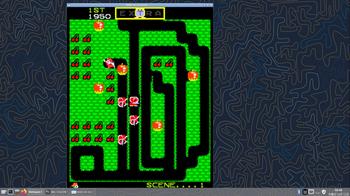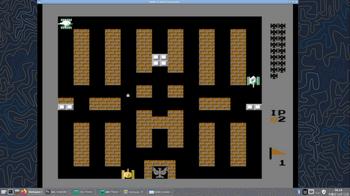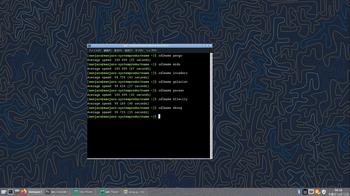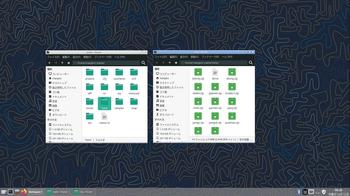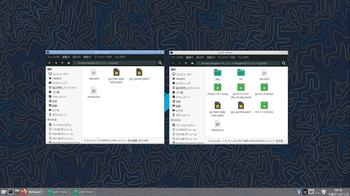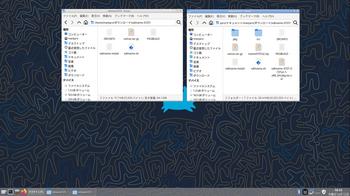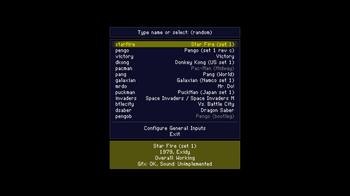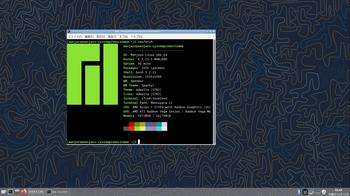manjaro linux + sdlmame-0137 [arch系]
manjaro linux + sdlmame-0137
お仕事の方はごくろうさまです。
あいもかわらずlinuxであそんでいます。
今回の私のパソコン環境は os arch openboxウインドーマネージャー
CPU: AMD Ryzen 7 5700G with Radeon Graphics (16)
GPU: AMD ATI Radeon Vega Series / Radeon Vega Mo
manjaro-xfce-23.0.4-minimal-231015-linux65.iso
ダウンロードをクリックすると、minimalとfullが選択できるようになっています。
manjarolinuxのインストールは、 gnome-disksにてusbメモリーに書き込み。起動させてssdにインストールした。
インストール終了後
sudo pacman -Sy
sudo pacman -Su
お仕事の方はごくろうさまです。
あいもかわらずlinuxであそんでいます。
今回の私のパソコン環境は os arch openboxウインドーマネージャー
CPU: AMD Ryzen 7 5700G with Radeon Graphics (16)
GPU: AMD ATI Radeon Vega Series / Radeon Vega Mo
manjaro-xfce-23.0.4-minimal-231015-linux65.iso
ダウンロードをクリックすると、minimalとfullが選択できるようになっています。
manjarolinuxのインストールは、 gnome-disksにてusbメモリーに書き込み。起動させてssdにインストールした。
インストール終了後
sudo pacman -Sy
sudo pacman -Su
マイブームのopenbox化
sudo pacman -S base-devel xdg-user-dirs-gtk fcitx5-im fcitx5-mozc fcitx5-configtool libvoikko nuspell celluloid gimp yt-dlp audacity file-roller scrot neofetch gpicview openbox obconf leafpad firefox tint2 feh jgmenu
sudo nano /etc/profile
export GTK_IM_MODULE=fcitx5
export QT_IM_MODULE=fcitx5
export XMODIFIERS=@im=fcitx5
yayのインストール
git clone https://aur.archlinux.org/yay.git
cd yay
makepkg -si
yay -S otf-takao ttf-nanum onlyoffice-bin gnome-icon-theme noto-fonts-cjk google-chrome
arch linux seagateの外付けhdd認識しないのを解決
sudo blkid
ーーーー
/dev/sda1:
ーーーー
ーーーー
ほかのosでは、普通に動くが、
arch系は、ファイルマネージャーでエラーが出て認識しません。
sudo mkdir /media
sudo mkdir /media/ntfs
sudo mount -t ntfs-3g -o uid=1000,gid=100 /dev/sda1 /media/ntfs
sudo pacman -S base-devel xdg-user-dirs-gtk fcitx5-im fcitx5-mozc fcitx5-configtool libvoikko nuspell celluloid gimp yt-dlp audacity file-roller scrot neofetch gpicview openbox obconf leafpad firefox tint2 feh jgmenu
sudo nano /etc/profile
export GTK_IM_MODULE=fcitx5
export QT_IM_MODULE=fcitx5
export XMODIFIERS=@im=fcitx5
yayのインストール
git clone https://aur.archlinux.org/yay.git
cd yay
makepkg -si
yay -S otf-takao ttf-nanum onlyoffice-bin gnome-icon-theme noto-fonts-cjk google-chrome
arch linux seagateの外付けhdd認識しないのを解決
sudo blkid
ーーーー
/dev/sda1:
ーーーー
ーーーー
ほかのosでは、普通に動くが、
arch系は、ファイルマネージャーでエラーが出て認識しません。
sudo mkdir /media
sudo mkdir /media/ntfs
sudo mount -t ntfs-3g -o uid=1000,gid=100 /dev/sda1 /media/ntfs
以下に記入してしまうと、usbを挿していないときに起動しないでしょう。
sudo nano /etc/fstab
/dev/sda1 /media/ntfs ntfs uid=1000,gid=100,umask=0022
/dev/sda1 /media/ntfs ntfs uid=1000,gid=100,umask=0022
私の場合、新しいファイルを作成し端末に読み込ませることにした。
ファイル名は適宜。
nano ~/Desktop/usb-mount
chmod 755 ~/Desktop/usb-mount
#!/bin/sh
sudo mount -t ntfs-3g -o uid=1000,gid=100 /dev/sda1 /media/ntfs
sudo mount -t ntfs-3g -o uid=1000,gid=100 /dev/sda1 /media/ntfs
以上設定終了
今回は、sdlmame-0137のインストールをしました。
yayにもありますが、エラーで終わるでしょう。
ふつうのmameもありますが、archのmameは、新しすぎて古いromが動きません。
ダウンロードしたもののインストール
sudo pacman -U ~/ダウンロード/python-pygments-2.17.2-1-any.pkg.tar.zst ~/ダウンロード/glib2-docs-2.78.3-1-x86_64.pkg.tar.zst
必要なもののインストール。
sudo pacman -S intltool gtk-doc gobject-introspection nasm gconf
*
*
yay sdl
1
sdl と sdl12-compat が衝突しています。sdl12-compat を削除しますか? [y/N] y
gcc45.tar.gz sdlmame-0137.tar.gz
以上2個をarchのサイトよりダウンロード、解凍、手動インストール
gcc45フォルダには、isl-0.12.2.tar.bz2をgccのサイトよりダウンロードしてそのまま入れる。
cd ~/ダウンロード/gcc45
makepkg -si
cd ~/ダウンロード/sdlmame-0137
makepkg -si
以上で終了です。
端末に sdlmame と入力して起動させます。Escキーで閉じる。
/ホーム/ユーザー フォルダに.mame フォルダができているでしょう。
この.mame フォルダにroms フォルダを貼り付けます。
これで準備完了です。
普通ゲームは全画面になります。左Alt+Enterで半分の画面になります。
コイン投入は5キー
ゲームスタートは1キー
シュートはCtrlキー
ゲーム終了はEscキー
以上簡単な説明です。
gcc45.tar.gz sdlmame-0137.tar.gz
以上2個をarchのサイトよりダウンロード、解凍、手動インストール
gcc45フォルダには、isl-0.12.2.tar.bz2をgccのサイトよりダウンロードしてそのまま入れる。
cd ~/ダウンロード/gcc45
makepkg -si
cd ~/ダウンロード/sdlmame-0137
makepkg -si
以上で終了です。
端末に sdlmame と入力して起動させます。Escキーで閉じる。
/ホーム/ユーザー フォルダに.mame フォルダができているでしょう。
この.mame フォルダにroms フォルダを貼り付けます。
これで準備完了です。
普通ゲームは全画面になります。左Alt+Enterで半分の画面になります。
コイン投入は5キー
ゲームスタートは1キー
シュートはCtrlキー
ゲーム終了はEscキー
以上簡単な説明です。
端末に sdlmame 〇〇〇〇 で起動します。 〇〇〇〇.zip
sdlmameの場合、そのゲームの一等最初の起動のときにだけ ok の入力が必要でしょう。
以下今回わたしが起動させたゲームです。
前記事
sdlmameの場合、そのゲームの一等最初の起動のときにだけ ok の入力が必要でしょう。
以下今回わたしが起動させたゲームです。
前記事
romはweb上にたくさんある。動かないものが多い。派生やパクリものなども多い。
アプリ名にset 1 となっているものは比較的にうごく。
上
アプリ名にset 1 となっているものは比較的にうごく。
上
下記画像のアプリはわたしがダウンロードしたアプリです。以下にアプリ名を記しておく。
pengo(set 1 rev c)
Mr.Do!
Galaxian(Namco set 1)
Space Invaders (Space Invaders M)
PuckMan(Japan set 1)
Donkey Kong(US set 1)
Vs. Battle City
pengo(set 1 rev c)
Mr.Do!
Galaxian(Namco set 1)
Space Invaders (Space Invaders M)
PuckMan(Japan set 1)
Donkey Kong(US set 1)
Vs. Battle City
最新のmameでは、mrdo などエラーでぜったいに起動しないでしょう。
20年前のゲームを最新のmanjaro linuxで動かすわけですから動かなくて当たり前でしょう。
sdlmame-0137は、インストールに手間がかかるが良いと思われる。
以下参考画像。

20年前のゲームを最新のmanjaro linuxで動かすわけですから動かなくて当たり前でしょう。
sdlmame-0137は、インストールに手間がかかるが良いと思われる。
以下参考画像。

pengo
mrdo!
invaders
galaxian
pacman
btlecity
dkong
sdlmame pengo 1982
sdlmame mrdo 1982
sdlmame invaders 1978
sdlmame galaxian 1979
sdlmame pacman 1980
sdlmame btlecity 1985
sdlmame dkong 1981
sdlmame mrdo 1982
sdlmame invaders 1978
sdlmame galaxian 1979
sdlmame pacman 1980
sdlmame btlecity 1985
sdlmame dkong 1981
mame roms フォルダ
gcc45 フォルダのビフォーアンドアフター
gconf-gtk2 フォルダのビフォーアンドアフター
sdlmame-0137 フォルダのビフォーアンドアフター
sdlmame
neofetch